
オンラインでVISAのクレジットカードやデビットカードを使って決済する場合、VISAの3Dセキュア「Visa Secure(旧:VISA認証サービス)」の利用を求められることがあります。
また、オンラインショプでVisa Secureへの登録が必須になっており、登録しなとVISAカードが使えない場合もあります。
今回は、Visa Secureの登録から決済までのやり方・使い方を紹介します。うまく認証できない時の対処法も併せて紹介します。
Visa Secure(VISA認証サービス)とは
Visa Secureに対応したオンラインショップでカード決済する場合、あらかじめ設定したパスワードを入力する必要があります。
実際にオンライン決済で使うには、事前に手持ちのVISAカードを発行した会社で本人認証の登録が必要です。
本人認証によって、クレジットカードの不正利用のリスクを下げ、セキュリティ
Visa Secure(VISA認証サービス)のやり方
続いてVisa Secureを利用するまでの手順を紹介します。Visa Secureを初めて使う方は、参考にしてみて下さい。
手順1: カードの「本人認証サービス」を登録する
Visa Secureを利用するためには、カード会社を通して「本人認証サービス」の利用登録を行う必要があります。
登録方法はカード会社によって異なるため、各公式ページを参照して下さい。主なクレジットカードの「本人認証サービス」を登録するページは次のとおりです。
- りそなカードの場合
- Yahoo!カードの場合
- 楽天カードの場合
- セゾンカード
- MUFGカード、JALカードの場合
- 三井住友カードの場合
- イオンカードの場合
手順2: 「Visa Secure用のパスワード」を設定する
本人認証サービスで、「Visa Secure用のパスワード」を設定します。
利用するパスワードの種類は、カード会社によって異なります。主なパスワードには次のようなものがあります。
- オンライン明細サービスのログインパスワードと同じものを使う(三井住友カードなど)
- 専用のパスワードを登録する(楽天カードなど)
- ワンタイムパスワードを利用する(JNB Visaデビットなど)
上記の3パターンが多いため、自分が利用しているカードがどれに該当するのかあらかじめ確認しておいてください。
設定したパスワードは、Visa Secureの認証時に入力する必要があるため、忘れないようにして下さい。
手順3: オンライン決済でVISAカードを使う
カード会社の「本人認証サービス」に登録できたら、Visa Secureに対応したオンラインショップでVISAカードを使います。
「決済方法」で登録したVISAカードを指定して、手続きを進めて下さい。
手順4: Visa Secure用のパスワードを入力する
決済の手続きを進めると、最後にVisa Secureの認証用ページが表示されます。
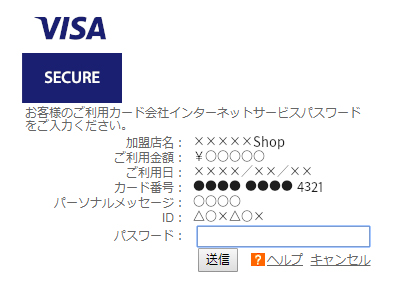
パスワード欄に、「Visa Secure用のパスワード」を入力して「送信」を押せばVisa Secureによる認証が行われます。
入力したパスワードが正しければ、注文の決済が完了します。
Visa Secure(VISA認証サービス)ができない時の対処法
Visa Secureの認証がエラーが出て失敗してしまい、決済が完了しないことがあります。
Visa Secureの認証ができない場合は、次の対処法を試してみてください。
対処1: 登録が完了しているか確認する
決済時にうまく認証されない場合は、まずカード会社のサイトで本人認証サービスの登録が完了しているか確認して下さい。
また、Visa Secureを使うためには、本人認証サービスの登録だけでなく、利用設定が必要な場合があります。
登録できているかどうか分からない場合は、一度カード会社のカスタマーセンターに問い合わせることをおすすめします。
対処2: パスワードを忘れた場合は再発行する
Visa Secureで使うパスワードを忘れた場合は、基本的に確認することができません。
そのため、カード会社の公式ページでパスワードをリセットして再登録する必要があります。
パスワードの再登録方法はカード会社によって異なりますが、オンラインで完結する場合と電話での手続きが必要になる場合があります。
お使いのカード会社の公式ページで手順を確認してパスワードの再登録を行って下さい。
対処3: 入力ミスをしていないかを確認する
設定したパスワードを入力しているはずが、入力ミスをしており認証が失敗しているケースも考えられます。
PCで入力している場合は、Caps Lockなどが有効になっていると、意図した入力ができていない場合があるので注意が必要です。
入力ミスが疑われる場合は、メモ帳などのテキストエディタにパスワードをあらかじめ入力して、コピーペーストで貼り付けてみて下さい。
対処4: ワンタイムパスワードを入力する
認証用パスワードとして固定パスワードとワンタイムパスワードの2種類を提供しているカード会社があります。(三井住友カード等)
ワンタイムパスワードが設定できる場合、ワンタイムパスワードを設定すると固定パスワードが利用できなくなるケースが多いです。
そのため、ワンタイムパスワードを設定していて認証に失敗する場合は、ワンタイムパスワードを入力して認証できないか試してみてください。
対処5: 通信状況を確認してやり直す
Visa Secureの認証中にネットワークの接続状況が悪くなると、認証が止まったり、エラーで認証が失敗してしまいます。
移動中などで通信環境が不安定だった場合は、ブラウザの画面を一度閉じて再度決済をやり直して下さい。
対処6: サーバトラブルなどが発生していないか確認する
Visa Secureは、パスワードの一致の判定はカード会社のサーバー経由でチェックされます。
したがって、カード会社のサーバーにトラブルが発生していると正常に認証されないことが稀にあります。
ここまでの対処で解決しない場合は、一度公式サイトに障害情報が告知されていないか確認してみて下さい。
サーバにトラブルが発生している場合はユーザー側では対処できないので、復旧するのを待ちましょう。